Как сделать плей маркет
Добавил пользователь Skiper Обновлено: 05.10.2024
Пользователи в Сети часто интересуются, как зарегистрироваться в Плей Маркете с помощью компьютера или телефона. Ниже рассмотрим пошаговую инструкцию для новичков и приведем проблемы, с которыми можно столкнуться при решении такой задачи.
Как зарегистрировать в Плей Маркете
Чтобы получить доступ к играм и приложениям, необходимо создать аккаунт Гугл Плей. Выполнить эту работу можно отдельно от Play Market или с помощью программы. Ниже приведем алгоритм действий, как решить вопрос на мобильном устройстве или компьютере / ноутбуке.
Как зарегистрироваться на телефоне
Для начала разберемся, как создать аккаунт в Плей Маркете, если у вас под рукой только мобильное устройство. Сразу отметим, что названия пунктов и их размещение может отличаться в зависимости от версии ОС и модели смартфона, но общий подход остается неизменным.
Чтобы зарегистрироваться в Play Market, сделайте следующие шаги:
- Включите Интернет, ведь без него регистрация в Гугл Плей невозможна.
- Войдите в приложение Play Market путем нажатия на иконку на главном окне.
- Жмите на кнопку Войти.
- Кликните по пункту Создать аккаунт . После ее нажатия начинается процесс регистрации в Гугл Плей.
- Выберите, для кого вы решили зарегистрироваться — для себя или ребенка. Если предпочтение отдано детскому аккаунту, здесь имеется ограничение и возможность управления с помощью Family Link.
- Укажите имя и фамилию. Проверять данные никто не будет, поэтому можно указывать даже ненастоящие сведения. Проблемы могут возникнуть в том случае, если вы вдруг потеряете пароль к аккаунту. Если сведения были введены некорректно, восстановить доступ будет трудно.
- Укажите пол и день рождения. Как и в случае с ФИО данные могут быть любимыми.
- Придумайте логин. Для регистрации в Плей Маркете необходим уникальный ник. Повторения здесь недопустимы.
- Введите пароль (дважды). Рекомендуем зарегистрироваться под надежным паролем и сохранить данные в отдельном месте, к примеру, на листе бумаге или в блокноте. Главное, чтобы доступ к информации имели только вы.
- Изучите условия конфиденциальности и примите их.
- Сохраните резервную копию на диске Гугл (по желанию).
Если вам удалось успешно создать аккаунт Плей Маркет, система должна войти в приложение. Попробуйте скачать программу или игру с магазина. Если все прошло гладко, значит, можно говорить об успешном завершении работы.
Существует еще один способ, как зарегистрироваться в Плей Маркет — через настройки системы. В этом случае алгоритм действий аналогичный. Разница в том, что для начала нужно войти в Настройки смартфона, прейдите в раздел Аккаунты / Учетные записи, а после нажать на кнопку Добавить аккаунт. На следующем этапе выберите учетную запись Гугл и действуйте по алгоритму, который рассмотрен выше. В результате вы получаете профиль в Маркете.
Как зарегистрироваться на компьютере
Существует еще один способ, как зарегистрироваться в Гугл Плей — сделать это с компьютера. Пройдите следующие шаги:
Возможные проблемы в процессе и их решение
Как правило, зарегистрироваться в Плей Маркет — вопрос нескольких минут. Но иногда пользователи сталкиваются с ошибками или трудностями при выполнении работы.
Сделайте следующие шаги:
- Убедитесь, что в браузере включена поддержка файлов куки. Это необходимо, если после ввода данных и нажатия на кнопку создания учетной записи страница обновляется, а подтверждение не появляется.
- Почистите кэш браузера и файлы куки. Решение помогает в ситуации, когда поддержка cookie-файлов включена, а страница, как и раньше, обновляется с появлением ошибки.
- Проверьте логин. Возможно, вы пытаетесь зарегистрироваться с уже существующей электронной почтой. В таком случае система будет выдавать ошибку.
- Убедитесь в том, что установленный возраст больше 13 лет. До достижения этой цифры зарегистрироваться в Плей Маркете и Google не получится.
- Попробуйте перезагрузить компьютер / телефон. Возможно, проблемы связаны с системным сбоем в устройстве.
- Убедитесь, что оборудование подключено к Интернету. Без этого создать аккаунт Google Play не выйдет.

- Перезапустите Андроид. Во многих случаях это помогает решить множество проблем с Google Play.
- Сбросьте настройки Play Market. Для этого войдите в раздел Настройки, перейдите в категорию Приложения или Диспетчер приложений. Отыщите в перечне Гугл Плей Маркет и жмите на него. В окне настроек кликните на кнопки Очистить кэш и Стереть данные.
- Удалите обновления Гугл Плей Маркет. Для этого войдите в Настройки, откройте пункт Приложения / Диспетчер приложений, найдите в перечне Плей Маркет и выберите Удалить обновления.
Если ничего не помогает, попробуйте удалить профиль, удалить приложение, а после пройти регистрацию заново. Такая мера часто помогает, если другие способы по какой-то причине не сработали.
Итоги
Теперь вы знаете, как зарегистрироваться в Гугл Плей с помощью телефона или компьютера. В большинстве случаев процесс не вызывает трудностей и занимает не более 10 минут. Если и возникают проблем, их можно решить путем перезагрузки или повторной регистрации. В крайнем случае, обратитесь в поддержку или попробуйте получить подсказку на форумах.

Необходимость зарегистрироваться в Плей Маркете появляется у владельцев новых устройств, работающих на базе Android. Это специализированный магазин приложений, игр, книг, музыки, фильмов от компании Google. С его помощью на телефон или другое устройство можно скачивать различные продукты.
Чтобы зарегистрироваться в Google Play с телефона, необходимо придерживаться простой инструкции:
-
Подключите свой смартфон к интернету – через мобильную сеть или Wi-Fi.






На заметку:
Если зарегистрировать аккаунт Гугл, пользователю появится окно с предложением сохранять резервную копию своих данных на диске Google. Такая функция поможет не потерять важную информацию при поломке телефона.
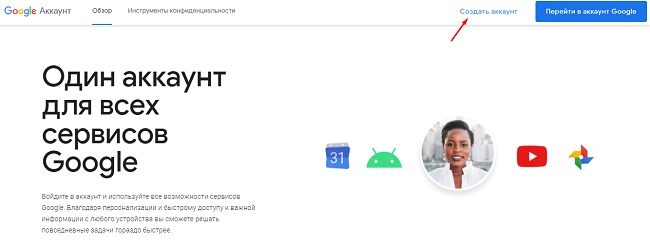
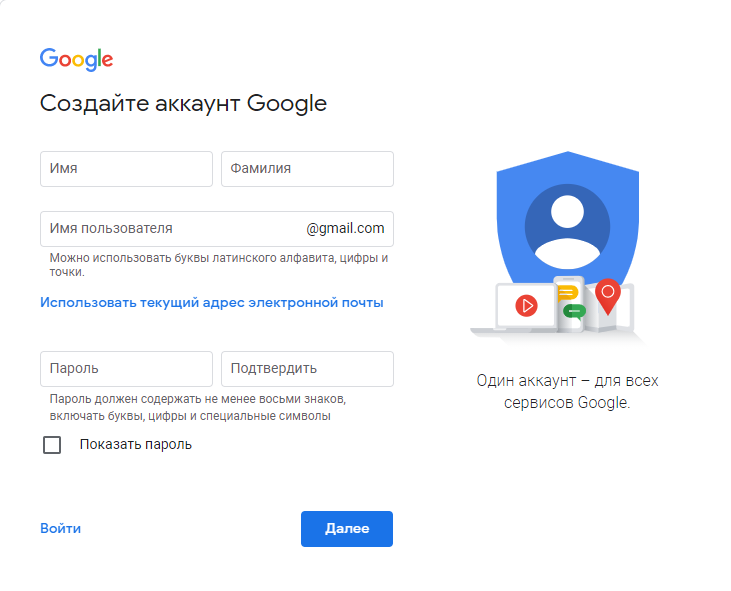
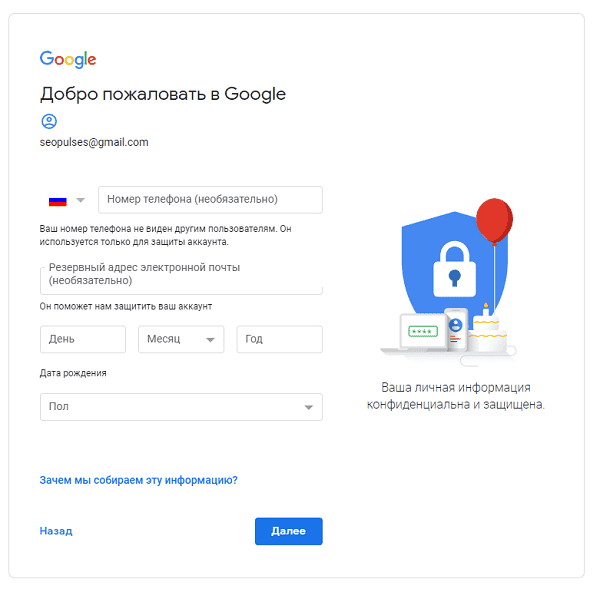
Настройка профиля
После создания учетной записи в Google Play рекомендуется ее настроить:
Полезные советы
Совет №1
Совет №2
Частые вопросы
Как зарегистрировать в Плей Маркете на планшете?
Это можно сделать по схеме, которая наводилась для телефонов на базе Андроид.
Почему не могу войти в Плей Маркет на своем телефоне?

Как известно, Google Play Market является одним из важнейших программных модулей, интегрированных в операционную систему Android. Именно из этого магазина приложений большинство пользователей Андроид-смартфонов и планшетов инсталлируют на свои девайсы различные программные средства и инструменты, а отсутствие Плей Маркета серьезно сужает перечень возможностей владельцев девайсов. Рассмотрим способы установки Google Play Market после принудительной деинсталляции компонента или в случае его отсутствия в ОС изначально.
Все нижеописанные инструкции выполняются владельцем Android-устройства на собственный страх и риск! Не забывайте, перед вмешательством в системное ПО необходимо сохранить резервную копию данных из памяти устройства любым доступным способом!
Способы инсталляции Google Play Market
Нижепредложенные инструкции предполагают установку Магазина приложений Гугл с использованием различных инструментов. Выбор конкретного метода должен осуществляться в зависимости от причины отсутствия компонента в ОС (каким образом был удален или не был интегрирован в систему изначально), а также от типа прошивки (официальная/кастомная) управляющей функционированием девайса.

Наиболее правильным решением будет пошаговое выполнение каждого из рекомендуемых ниже способов до достижения положительного результата.
Способ 1: Файл APK
Самым простым способом установить Play Market является развертывание в среде ОС своеобразного дистрибутива этого Android-приложения – APK-файла.

К сожалению, нижеописанная инструкция оказывается действенной далеко не во всех случаях, но попробовать в первую очередь выполнить следующие шаги имеет смысл.
-
Скачиваем apk-файл Гугл Плей и помещаем его в память аппарата либо на его съемный накопитель. В интернете можно найти массу ресурсов, предлагающих осуществить загрузку, воспользуемся одним из самых известных и проверенных – APKMirror.






В случае проявления каких-либо ошибок при работе установленного в результате выполнения вышеперечисленных шагов Плей Маркета, можно воспользоваться следующими инструкциями для их устранения:
Способ 2: Установщики сервисов и приложений Google
На многих Андроид-девайсах с отсутствующим изначально Play Market предустановлены другие магазины приложений, где можно найти инструменты, с помощью которых инсталлируются программные продукты Google. То есть для оснащения прошивки рассматриваемым приложением можно попробовать поискать в наличествующем сервисе специально созданный установщик и осуществить через него интеграцию компонентов Гугл, включая Плей Маркет.

Отличным примером успешного применения вышеописанного подхода являются смартфоны Meizu, функционирующие под управлением Android-оболочки Flyme. Мы уже рассматривали вопрос установки Магазина приложений Гугл в девайсы Мейзу, а их владельцам целесообразнее всего воспользоваться рекомендациями из статьи:






Руководим процессом, делая следующее:









Способ 3: Рут-проводник
Еще один способ инсталляции Гугл Плей Маркета подразумевает более серьезное вмешательство в системное ПО девайса, нежели выполнение инструкций, предложенных выше в статье. Фактически нужно вручную поместить apk-файл приложения в системный каталог и указать соответствующие разрешения для правильной работы модуля в дальнейшем.

Вышеперечисленное для своей реализации требует привилегий Суперпользователя и наличия в девайсе менеджера файлов с рут-доступом:
-
Получение рут-прав осуществляется разнообразными методами, а выбор конкретного алгоритма проведения операции зависит от модели устройства и версии Андроид, под управлением которого девайс функционирует.

Возможно, помощь в решении указанного вопроса окажут инструкции из следующего материала:

Одна из ссылок на загрузку APK-файлов последних версий ЕS Проводника:










Способ 4: OpenGapps

Чтобы получить Google Play на устройстве, функционирующем под управлением практически любой кастомной прошивки, следует воспользоваться решением от проекта OpenGapps. В материале на нашем сайте уже рассматривался данный продукт и есть инструкции по его интеграции в девайс.

Способ 5: Перепрошивка
Наиболее кардинальный метод получения отсутствующих в мобильной операционной системе компонентов – это замена типа/версии прошивки Android-устройства на другой вариант ОС в который эти программные модули были внедрены разработчиками. К примеру, для девайсов от известных китайских торговых марок (Xiaomi, Meizu, Huawei) наиболее логичным и эффективным решением многих задач, в том числе получение Play Market и других сервисов Google, является переход с China-сборок ОС на Global-прошивки, конечно же, если таковые выпущены производителем для конкретной модели.

-
Прошивка Android – обширная тема, а ответы на многие вопросы, касающиеся переустановки самой популярной мобильной ОС, можно найти в специальном разделе на нашем сайте:
Таким образом можно констатировать, инсталляция самого распространённого магазина Android-приложений в большинство устройств, функционирующих под управлением мобильной операционной системы от Google – вполне решаемая задача. Насколько это возможно просто и быстро реализовать – другой вопрос, — слишком много факторов влияет на результат выполнения операции.

Мы рады, что смогли помочь Вам в решении проблемы.
Отблагодарите автора, поделитесь статьей в социальных сетях.

Опишите, что у вас не получилось. Наши специалисты постараются ответить максимально быстро.
Как зарегистрироваться в Плей Маркете на телефоне Андроид? Перед началом работы на Андроид устройстве необходима обязательная авторизация в Google.

Новому смартфону необходима установка приложений для работы. Эти приложения скачиваются из Play Market – встроенного каталога платных и бесплатных приложений для Андроид. Сервис позволяет выбирать и скачивать официальные приложения на устройство. При наличии других Андроид устройств есть возможность установить старые настройки на новый смартфон.

После регистрации откроется авторизованный под вашим новым именем Google Play, в котором нужно самостоятельно выбирать и устанавливать нужные приложения. Также сервис позволяет ознакомиться с отзывами пользователей о приложении или оставлять свой.
Как создать аккаунт в Play Market Андроид на планшете
Создание аккаунта – регистрация в Google. Когда вы авторизованы в Google вам не понадобится дополнительная регистрация или создание нового аккаунта. Если по какой-то причине нужно сделать новый:
Из-за большого количества связанных аккаунтов легко запутаться что и к какой учетной записи привязано. Ситуация усложняется наличием нескольких устройств на базе Андроид. Чтобы избавиться от старого аккаунта его необходимо удалить.
Процесс удаления старого аккаунта на примере смартфона Самсунг Гэлэкси:
Создать аккаунт через ПК бесплатно
Создать Гугл плей аккаунт для Андроид возможно не только с телефона или планшета, но и с компьютера. Процесс установки полностью бесплатный, как и на телефоне. Google Play на ПК представляет собой обычный сайт, на котором для работы требуется авторизация.
- Зайдите в браузер на ПК.
- Войдите в Google-аккаунт или создайте новый.
- Войдите в плей-маркет.
Имея привязанный аккаунт с устройства Андроид можно добавлять приложения на загрузку удаленно, ставить запланированные загрузки. Введя данные на новое устройство Андроид –выбранные приложения с маркета автоматически начнут загрузку на устройство.
Читайте также:

